电脑快捷图标怎么变小 win10如何改变桌面快捷方式图标的大小
更新时间:2023-08-04 11:02:58作者:xiaoliu
电脑快捷图标怎么变小,在如今的数字化时代,电脑已经成为人们生活中不可或缺的工具之一,而在使用电脑过程中,桌面上的快捷方式图标常常显得非常重要。然而有时候我们会发现快捷方式图标过大,占据了桌面的大部分空间,给我们带来不便。那么在Windows10系统中,我们该如何改变桌面快捷方式图标的大小呢?本文将为大家详细介绍电脑快捷图标的缩放方法,帮助大家轻松解决这一问题。
方法如下:
1.在桌面上点击鼠标右键,弹出右键菜单。这里不要在任何图标上点击。如图所示:
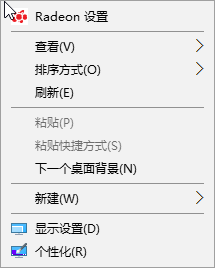
2.选择查看命令,在弹出的侧边菜单栏中有3个选项,分别是大中小图标。如图所示:
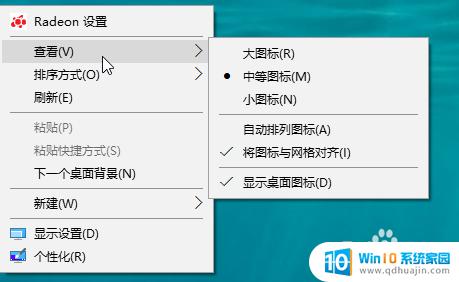
3.看一下选择大中小图标的对比状况。如图所示:

4.这种方法是默认的大小,我们还可以按住ctrl+鼠标中键滚轮进行无级调整。如图所示:

5.需要注意的是,经过调整后的图标会因为大小而分块。所以缩小还原后,图片会四散,需要重新进行排列。如图所示:

6.先写到这里了,谢谢大家的观看。
祝大家生活愉快。
小编还有许多其他的经验可以观看,如果无法解决问题可以联系小编进行咨询。
看不清楚图片的可以点击放大再看哦。
以上就是电脑快捷图标如何缩小的全部内容,如果需要的话,用户可以按照小编的步骤进行操作,希望这对大家有所帮助。
电脑快捷图标怎么变小 win10如何改变桌面快捷方式图标的大小相关教程
热门推荐
win10系统教程推荐
- 1 win10鼠标移动会卡顿 win10系统鼠标卡顿怎么解决
- 2 win10显示引用的账户当前已锁定 win10账户被锁定无法登录
- 3 恢复windows10系统 Win10系统怎么进行恢复操作
- 4 win10发送快捷方式到桌面不能用 Win10桌面快捷方式无法创建怎么办
- 5 windows10系统怎么默认输入法 win10默认输入法设置步骤详解
- 6 win10笔记本电脑如何自动关机 怎么在笔记本电脑上设置定时关机功能
- 7 读取win10开机密码 windows10开机密码忘了怎么弄
- 8 win10ppt如何全屏 电脑屏幕全屏设置方法
- 9 如何换ip地址win10 win10怎么设置自动获取ip地址
- 10 windows10关机重启怎么办 笔记本电脑关机后自动重启的解决方案
win10系统推荐
- 1 萝卜家园ghost win10 64位家庭版镜像下载v2023.04
- 2 技术员联盟ghost win10 32位旗舰安装版下载v2023.04
- 3 深度技术ghost win10 64位官方免激活版下载v2023.04
- 4 番茄花园ghost win10 32位稳定安全版本下载v2023.04
- 5 戴尔笔记本ghost win10 64位原版精简版下载v2023.04
- 6 深度极速ghost win10 64位永久激活正式版下载v2023.04
- 7 惠普笔记本ghost win10 64位稳定家庭版下载v2023.04
- 8 电脑公司ghost win10 32位稳定原版下载v2023.04
- 9 番茄花园ghost win10 64位官方正式版下载v2023.04
- 10 风林火山ghost win10 64位免费专业版下载v2023.04